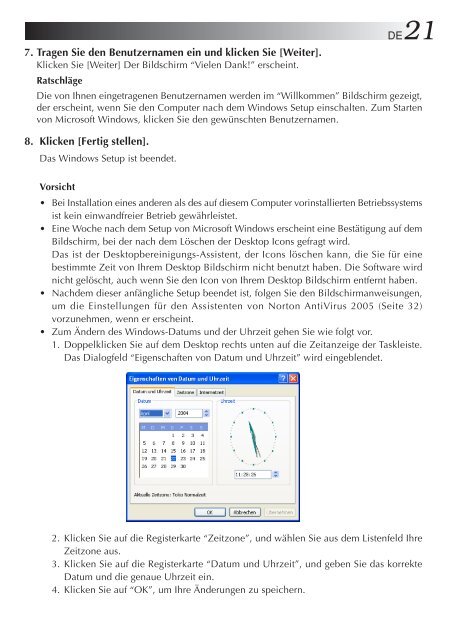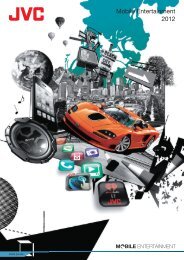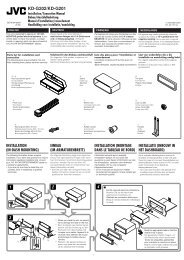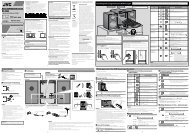MP-XP741DE Mobile mini note PC BEDIENUNGSANLEITUNG - JVC
MP-XP741DE Mobile mini note PC BEDIENUNGSANLEITUNG - JVC
MP-XP741DE Mobile mini note PC BEDIENUNGSANLEITUNG - JVC
Erfolgreiche ePaper selbst erstellen
Machen Sie aus Ihren PDF Publikationen ein blätterbares Flipbook mit unserer einzigartigen Google optimierten e-Paper Software.
DE21<br />
7. Tragen Sie den Benutzernamen ein und klicken Sie [Weiter].<br />
Klicken Sie [Weiter] Der Bildschirm “Vielen Dank!” erscheint.<br />
Ratschläge<br />
Die von Ihnen eingetragenen Benutzernamen werden im “Willkommen” Bildschirm gezeigt,<br />
der erscheint, wenn Sie den Computer nach dem Windows Setup einschalten. Zum Starten<br />
von Microsoft Windows, klicken Sie den gewünschten Benutzernamen.<br />
8. Klicken [Fertig stellen].<br />
Das Windows Setup ist beendet.<br />
Vorsicht<br />
• Bei Installation eines anderen als des auf diesem Computer vorinstallierten Betriebssystems<br />
ist kein einwandfreier Betrieb gewährleistet.<br />
• Eine Woche nach dem Setup von Microsoft Windows erscheint eine Bestätigung auf dem<br />
Bildschirm, bei der nach dem Löschen der Desktop Icons gefragt wird.<br />
Das ist der Desktopbereinigungs-Assistent, der Icons löschen kann, die Sie für eine<br />
bestimmte Zeit von Ihrem Desktop Bildschirm nicht benutzt haben. Die Software wird<br />
nicht gelöscht, auch wenn Sie den Icon von Ihrem Desktop Bildschirm entfernt haben.<br />
• Nachdem dieser anfängliche Setup beendet ist, folgen Sie den Bildschirmanweisungen,<br />
um die Einstellungen für den Assistenten von Norton AntiVirus 2005 (Seite 32)<br />
vorzunehmen, wenn er erscheint.<br />
• Zum Ändern des Windows-Datums und der Uhrzeit gehen Sie wie folgt vor.<br />
1. Doppelklicken Sie auf dem Desktop rechts unten auf die Zeitanzeige der Taskleiste.<br />
Das Dialogfeld “Eigenschaften von Datum und Uhrzeit” wird eingeblendet.<br />
2. Klicken Sie auf die Registerkarte “Zeitzone”, und wählen Sie aus dem Listenfeld Ihre<br />
Zeitzone aus.<br />
3. Klicken Sie auf die Registerkarte “Datum und Uhrzeit”, und geben Sie das korrekte<br />
Datum und die genaue Uhrzeit ein.<br />
4. Klicken Sie auf “OK”, um Ihre Änderungen zu speichern.